Arresta il MacBook Pro e lo schermo del MacBook da Dimmer

La retroilluminazione dello schermo di MacBook, MacBook Air e MacBook Pro è impostata per attenuarsi e adattarsi automaticamente a diverse situazioni. Per il MacBook, si regolerà in base alla fonte di alimentazione e in base a quanto tempo il computer non è in uso. Per MacBook Pro e MacBook Air, lo stesso vale anche, oltre allo schermo che regola il suo livello di luminosità in base alle differenze di luce ambientale e ai cambiamenti di alimentazione. Se non sei soddisfatto delle regolazioni automatiche della luminosità, ecco come disabilitare entrambe queste funzioni per impedire che le schermate di MacBook, MacBook Air e MacBook Pro si oscurino senza l'intervento dell'utente.
Si tratta di un processo a due stadi basato su alcune impostazioni diverse, in primo luogo si interromperà la variazione di luminosità dall'attenuazione basata su fonti di alimentazione, e quindi si impedirà al Mac di modificare la luminosità dello schermo in base alle condizioni di illuminazione.
Come fermare lo schermo di MacBook e MacBook Pro da oscuramento
MacBook, Air e MacBook Pro abbasseranno automaticamente lo schermo se si utilizza la batteria o se il computer viene lasciato inutilizzato per un periodo di tempo. Ecco come disabilitare queste funzionalità:
- Apri "Preferenze di Sistema" dal menu Apple
- Fare clic su "Risparmio energia", quindi passare prima nella scheda "Batteria"
- Deseleziona la casella di controllo accanto a "Abbassa leggermente il display quando usi questa fonte di alimentazione"
- Deseleziona la casella accanto a "Riduci automaticamente la luminosità prima che il display si spenga"
- Se lo desideri, ripeti le stesse regolazioni delle impostazioni nella scheda "Alimentatore"
- Chiudi le Preferenze di Sistema

Ora ti consigliamo di passare alla fase successiva, che impedisce agli schermi di MacBook di attenuarsi in base alle condizioni di illuminazione nell'area in cui viene utilizzato il Mac.
Arresta lo schermo di MacBook Pro / Air da oscuramento con luce ambientale
Ora se hai un MacBook Pro o MacBook Air e lo schermo è ancora in oscuramento, è a causa del sensore di luce ambientale. È possibile impedire l'auto-oscuramento disattivando le regolazioni automatiche:
- Rimani in Preferenze di Sistema, altrimenti aprilo nuovamente dal menu Apple
- Clicca su "Visualizza", quindi guarda sotto la scheda "Visualizza"
- Deseleziona la casella accanto a "Regola automaticamente la luminosità al variare della luce ambientale"
- Chiudi le Preferenze di Sistema
La lingua può variare leggermente dalle versioni di OS X e da Macbook a Mac, e le versioni più recenti di OS X etichettano questa impostazione più semplicemente come "Regola automaticamente la luminosità" - l'impostazione ha lo stesso effetto.

Le modifiche a entrambi hanno effetto immediato.
Si noti che se si sta utilizzando la batteria e si disabilitano le funzioni di oscuramento dello schermo si perderà una certa durata della batteria. L'unica eccezione potrebbe essere se si è particolarmente bravi a mantenere i livelli di luminosità da soli toccando i pulsanti di luminosità sulla tastiera. Come sempre applicabile con qualsiasi gadget, siano Mac, smartphone o altro, la durata della batteria è migliore con un'impostazione di luminosità inferiore su qualsiasi display, quindi cerca sempre di trovare il miglior equilibrio tra livelli di luminosità inferiori e durata della batteria per le tue esigenze.



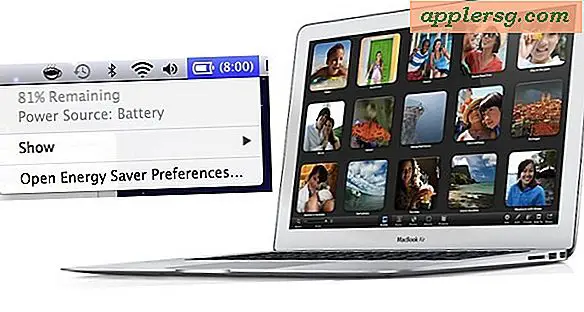

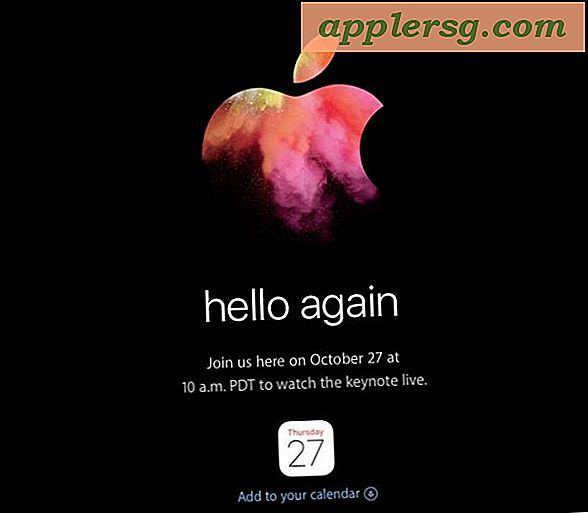


![iPad 2 vs Kindle Fire [Video]](http://applersg.com/img/ipad/308/ipad-2-vs-kindle-fire.jpg)



